如何在Windows 7 中查看占用CPU资源高的程序
1、使用Ctrl+Alt+Del组合键,调出Windows任务管理器。

2、此时会进入锁定系统的界面→启动任务和管理器。

3、当然,也可以右键点击任务栏→在弹出的菜单中点击启动任务管理器。

4、此时任务管理器的窗口打开了,但是还会停留在原有的界面,便于操作。

5、打开之后,查看CPU一档(分析与之对应的映像名称),拉动滑块找到数字大的第三方软件→如有必要结束进程。
6、但是要注意,如果是Svchost.exe程序,这是系统调用的程序,即便是占用资源高,有可能是系统本身,不宜轻易结束进程。

7、除此之外,System Idle Process进程也不能结束。

8、因为,这个程序就是任务管理器,不能在这里结束进程,只能点击右上方的大叉关闭。
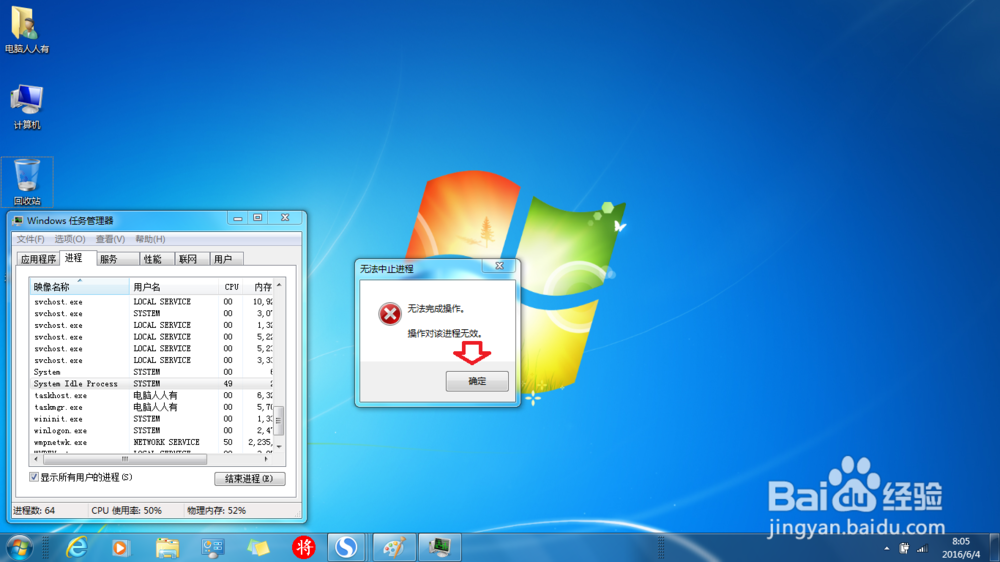
9、然后,点击性能→资源监视器→CPU占用。

声明:本网站引用、摘录或转载内容仅供网站访问者交流或参考,不代表本站立场,如存在版权或非法内容,请联系站长删除,联系邮箱:site.kefu@qq.com。
阅读量:162
阅读量:132
阅读量:91
阅读量:99
阅读量:122